
Ši programinė įranga leis jūsų tvarkyklėms veikti ir veikti, taip apsaugant jus nuo įprastų kompiuterio klaidų ir aparatūros gedimų. Dabar patikrinkite visus tvarkykles atlikdami 3 paprastus veiksmus:
- Atsisiųskite „DriverFix“ (patikrintas atsisiuntimo failas).
- Spustelėkite Paleiskite nuskaitymą rasti visus probleminius vairuotojus.
- Spustelėkite Atnaujinti tvarkykles gauti naujas versijas ir išvengti sistemos sutrikimų.
- „DriverFix“ atsisiuntė 0 skaitytojų šį mėnesį.
Mozilla Thunderbird yra kelių platformų el. pašto klientas, naujienų klientas, RSS ir pokalbio klientas labiausiai garsėja tuo, kad yra nemokama ir atvira.
Kaip populiarumo liudijimą, šiuo metu jis yra vienas iš labiausiai populiarius el. pašto klientus naudojama visame pasaulyje.
Tačiau buvimas el. Pašto klientu reiškia, kad turite prisijungti naudodami el. Paštą ir slaptažodį.
Kaip visi žinome, slaptažodžius dažniausiai mes pamiršome.
Kaip atkurti „Mozilla Thunderbird“ slaptažodį?
1. Naudokite įmontuotą „Password Manager“
„Mozilla Thunderbird“ yra su tvarkinga funkcija, vadinama „Password Manager“.
Iki šiol „Password Manager“ yra skirtas saugokite visus slaptažodžius prisijungėte prie „Thunderbird“ klientų, jei tik duodate leidimą.
Jei bandote pasiekti serverį, kuriame nėra išsaugotas vartotojo vardas ar slaptažodis, „Thunderbird“ paragins jį įvesti.
Štai kur slaptažodžių tvarkyklė pateks į paveikslėlį ir pasiūlys prisiminti, ką įvedėte.
1.1. Kaip peržiūrėti išsaugotus slaptažodžius
- Atviras Mozilla Thunderbird
- Spustelėkite Įrankiai
- Pasirinkite Galimybės
- Arba galite paspausti mygtuką, pažymėtą 3 horizontaliomis linijomis, tada pasirinkti Parinktys
- Eikite į Apsaugos skydelis
- Eikite į Slaptažodžiai skirtuką
- Spustelėkite Išsaugoti slaptažodžiai
- Jei norite pamatyti išsaugotus slaptažodžius, spustelėkite Rodyti slaptažodžius
- Taip pat galite naudoti paieškos laukelį norėdami rasti konkrečią paskyrą ar vartotojo vardą
- Patvirtinimo pranešimų laukelis pasirodys prieš jus.
- Spustelėkite Taip tęsti.
- Stulpelis pavadintas Slaptažodis pasirodys Išsaugoti prisijungimai langas
- Iš to stulpelio galite nustatyti savo paskyros slaptažodį

1.2. Redaguokite išsaugotus slaptažodžius
Jei norite vėl nepamiršti slaptažodžio, pabandykite jį redaguoti į lengviau įsimenamą
- Atviras Mozilla Thunderbird
- Spustelėkite Įrankiai
- Pasirinkite Galimybės
- Arba galite paspausti mygtuką, pažymėtą 3 horizontaliomis linijomis, tada pasirinkti Parinktys
- Eikite į Apsaugos skydelis
- Eikite į Slaptažodžiai skirtuką
- Spustelėkite Išsaugoti slaptažodžiai
- Dešiniuoju pelės mygtuku spustelėkite serverio įrašą iš sąrašo ir spustelėkite Redaguoti slaptažodį
2. Naudokite trečiosios šalies programinės įrangos atkūrimo įrankį
Internete yra daugybė programų, kurios gali atkurti prarastą „Mozilla Thunderbird“ slaptažodį.
Kai kurios iš šių programų yra bendresnio pobūdžio, kitos - taip specialiai sukurtas pašto klientui, tokiam kaip „Mozilla Thunderbird“.
SUSIJED STRAIPSNIAI, KURIUS TURĖTUMĖTE TIKRINTI:
- Visas pataisymas: „Mozilla Thunderbird“ problemos „Windows 10“
- 6 geriausios el. Pašto programos, skirtos „Windows 7“ naudoti 2019 m
- Visas pataisymas: „Mozilla Thunderbird“ nebus atidaryta sistemoje „Windows 10“
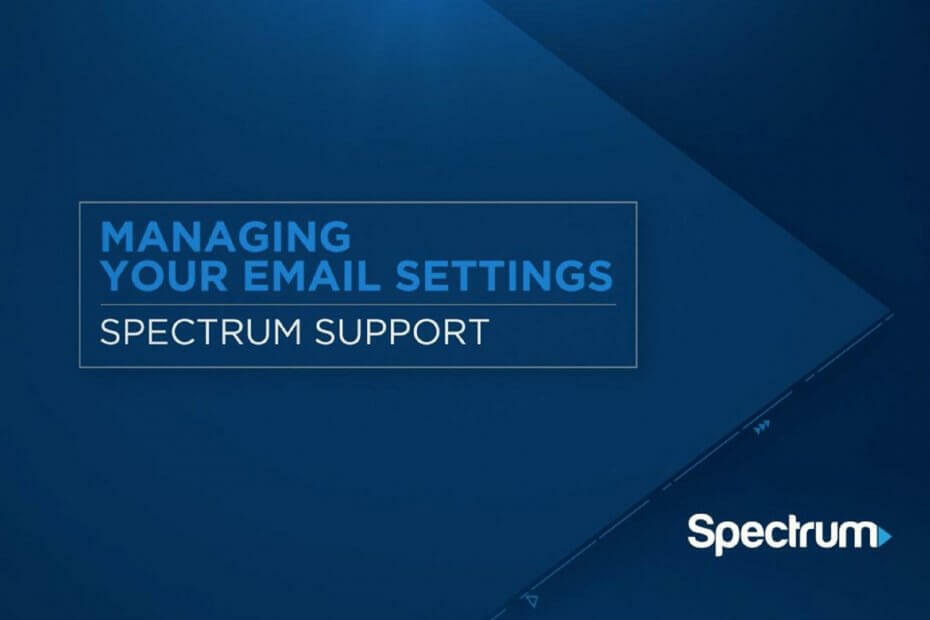

![Geriausi „Mailbird“ pasiūlymai, kurių negalėsite praleisti [2021 m. Vadovas]](/f/74c8dc9ce89f06fb99d6afdc4ff02285.jpg?width=300&height=460)